6 måder at rette FPS Drop når den er tilsluttet
pludselig FPS drop betyder normalt en flaskehals i systemet, når en begivenhed afbryder en anden krævende opgave for eksempel spil, som overgår systemets kapacitet.
almindelige flaskehalse kan ses, når andre krævende opgaver pludselig opstår på skærmen, hvilket er svært for din CPU at håndtere.
i dette indlæg vil jeg diskutere et par løsninger, du skal prøve, hvis din bærbare FPS pludselig faldt, mens strømadapteren er tilsluttet.
i betragtning af at din bærbare computer er i stand til at trække 60-120 FPS ud, mens den kører på batteri på grund af udstyrets kapacitet, falder FPS dog straks, når du tilslutter strømadapteren.
Hvorfor falder min bærbare FPS?
et pludseligt frameratfald, mens den eksterne strømadapter er tilsluttet, forekommer normalt under termisk gasregulering af CPU ‘ en ved maksimal klokkehastighed og spænding. Ændring af strømkilden får den bærbare computer til at skifte fra strømbesparende tilstand til ydelsestilstand.
derudover er dårlig køleopløsning og tilstoppede bærbare fans af støv almindelige årsager til, at FPS falder.
Hvorfor falder laptop fps, når den er tilsluttet?
normalt falder FPS i bærbare computere, når de kører på bedre strøm og frakobles. Pludselig laptop fps drop når tilsluttet er en af de mærkeligste adfærd din bærbare computer kan trække ud gør du ridse dit hoved. Disse typer FPS-dråber kan identificeres mest under spil på din bærbare computer.

en tilsluttet strømadapter hjælper en bærbar computer med at opnå en god billedhastighed under spil ved at give tilstrækkelig strøm til hver af de kørende komponenter.
men så snart du afbryder strømforsyningen, forsøger den bærbare computers strømplan automatisk at afbalancere dens ydeevne med apparatets energiforbrug.

da vi forsøger at rette laptop FPS drop, når den er tilsluttet, er det nogle af de mulige grunde, jeg har bemærket efter brainstorming i mindst seks måneder, der kan forårsage laptop fps drop, mens den eksterne strømkilde er tilsluttet.
- aktivering af Nvidia hvisketilstand, der understøttes af Nvidia grafikkort 1060 og højere, kan enten sænke eller begrænse billedhastigheden i henhold til de tilpassede FPS-indstillinger.
- når strømadapteren er tilsluttet, oplades laptopbatteriet uanset hvilken type opgave du udfører. Ethvert problem med opladning kan trække FPS ned.
- en mulig fejl i selve opladeren kan koste dig FPS under opladning. Det skyldes, at opladeren leverer lavere strøm end forventet for at fodre udstyret korrekt.
- fejl i det interne udstyr kan forårsage dette problem, så snart det modtager en højere spænding, når du tilslutter opladeren.
- der kan være behov for en opdatering til din GPU-driver og BIOS.
- din bærbare køleløsning kan have svært ved at trække vejret, så undersøg om ventilationen allerede er tilstoppet af støv.
- nogle gange kan strømstyringsindstillinger (normalt indstillet til lav) koste dig FPS, selvom adapteren er tilsluttet, så dobbelttjek det. (*sjældent tilfælde)
hvordan hvisken tilstand kan reducere FPS?
hvisketilstanden fungerer smart og begrænser billedhastigheden for et bestemt spil, mens du asynkront konfigurerer grafikindstillingerne for optimal energieffektivitet. Det betyder ikke noget, om din bærbare computer er tilsluttet eller ej.
Antag for eksempel, at du har en GPU, der kan køre et spil langt over 60 fps. Men efter at have aktiveret Hvisketilstand, vil den forsøge at sænke ventilatorstøjen ved at sænke dens omdrejningstal. Dermed ender med at ofre en betydelig framerate for spil til 60 fps eller derunder (afhængigt af udstyrets kapacitet).
hovedformålet med hvisken teknologi er at køre din bærbare computer roligere og køligere, mens gaming. Men for at gøre det ofrer det FPS.
Husk, at da den bærbare computer er tilsluttet, får udstyret tilstrækkelig energi til at levere ideel ydeevne, selvom Hvisketilstand begrænser det til rystelse af støjreduktion.
kører en bærbar computer hurtigere, når den er tilsluttet?
svaret kan være ja og nej. En bærbar computer fungerer bedre, når den får en tilstrækkelig strømforsyning, hvilket er tilfældet, når strømadapteren er tilsluttet.
men når din bærbare computer er på batteriet, hvis du ændrer strømtilstanden fra Batterisparer til afbalanceret eller ydeevne, ville det bruge mere batteri til at give nok strøm til udstyret, og dermed øges bærbar ydeevne, men selvfølgelig kan forskellen mellem tilsluttet og frakoblet ses.
mens du er på vekselstrøm, behøver du ikke stole på batteriet, og den bærbare computer kan nå sin maksimale ydelse, hvis den skubbes eller deromkring.
så absolut laptop fps drop når den er tilsluttet, er ikke et ideelt scenario for en bærbar computer med tilstrækkelig strømforsyning.
lad os nu gennemgå nogle af de mulige løsninger, vi kan prøve at løse den tilsluttede bærbare computers FPS drop-problem.
Sådan repareres laptop FPS drop, når den er tilsluttet
før du går prøve løsningerne;
- sørg for, at du er stødt på framerate slippe problemer på flere forskellige programmer.
- Deaktiver hvisketilstand / tilpas billedhastighed for hvisketilstand
- Kontroller, om strømforsyningskablet fungerer fint (Test den aktuelle strømforsyningshastighed og sammenlign med den oprindelige forsyningshastighed)
- kontroller strømindstillingerne igen, og konfigurer dem igen (hvis nødvendigt).
#1. Deaktiver hvisken mere eller tilpas billedhastigheden
hvis hvisketilstand er årsagen til, at FPS falder, kan du rette den enten ved at deaktivere hvisketilstand eller justere den brugerdefinerede FPS, som giver fans mulighed for at øge hastighedsbegrænsningen, og dermed får du bedre FPS.
deaktivering af hvisketilstand skal bringe den normale FPS tilbage til din bærbare computer, og forskellen kan opleves under gameplayet. Denne indstilling er kun gyldig, hvis du bruger Nvidia GPU over 1060. Selvom du måske oplever opvarmningsproblemer og støj under spil (typisk moderne spil, der kræver høje systemressourcer).
indstillingen hvisketilstand Aktiver/Deaktiver er tilgængelig på Nvidia GeForce-oplevelse >> indstillinger >> hvisketilstand.

hvis du ikke ønsker at deaktivere hvisketilstand for at holde din maskine kørt stille og derefter ændre FPS-indstillingen inde i NVIDIA-kontrolpanelet, løser det også dit problem med FPS-fald.
for det skal du åbne NVIDIA-kontrolpanelet fra proceslinjen, eller du kan søge efter det og følge vejledningen nedenfor for at løse laptop FPS drop, når den er tilsluttet.
- klik på Administrer 3D-indstillinger fra venstre sidepanel i Nvidia-kontrolpanelet.
- skift nu inde i hoveddashboardet til fanen Programindstillinger.
- sørg for, at den foretrukne grafikprocessor til et bestemt program er Nvidia GPU.
- nu i det 3.lille vindue skal du rulle ned ad indstillingerne, indtil du finder indstillingen Hviskemode.
- Juster billedhastigheden for programmet i henhold til din skærmstøttehastighed og GPU-supportbarhed.
- Anvend konfigurationen, og prøv at kontrollere applikationen, hvis FPS drop-problemet er løst.
- Bemærk, at denne indstilling er effektiv for hver applikation kræver høj GPU-strøm, såsom spil, redigering.
kontroller trinene visuelt:
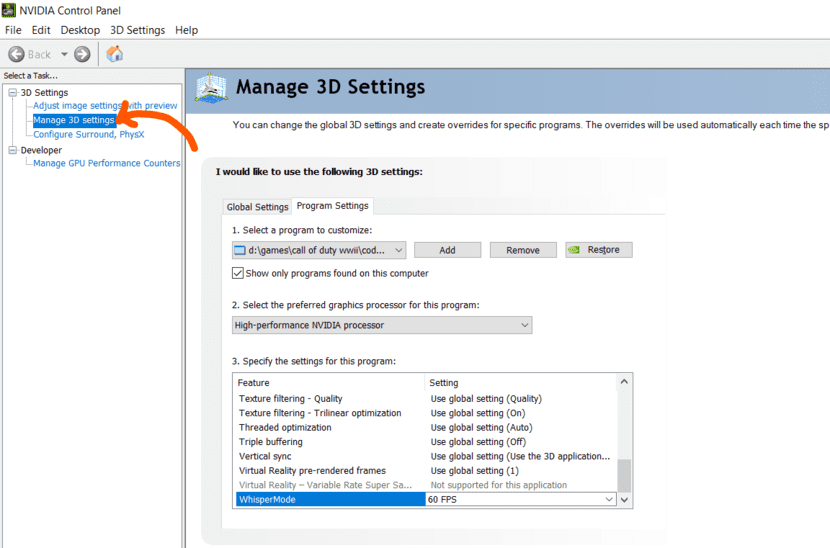
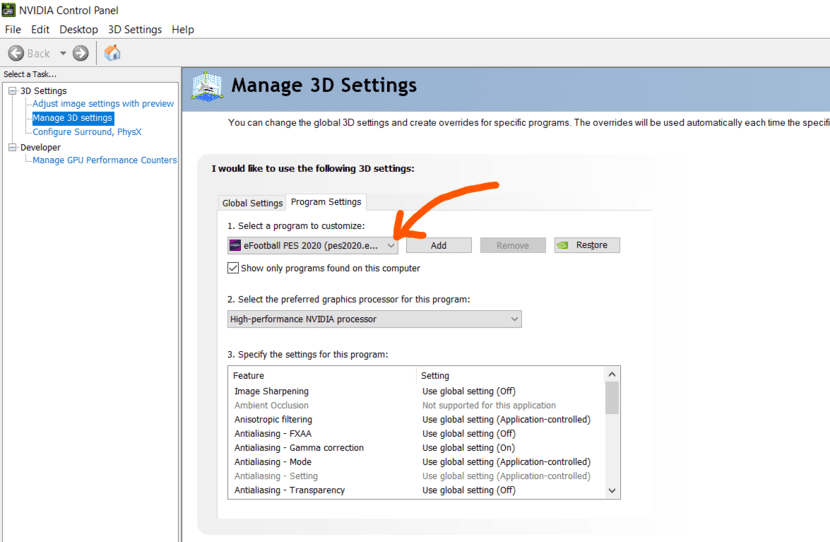
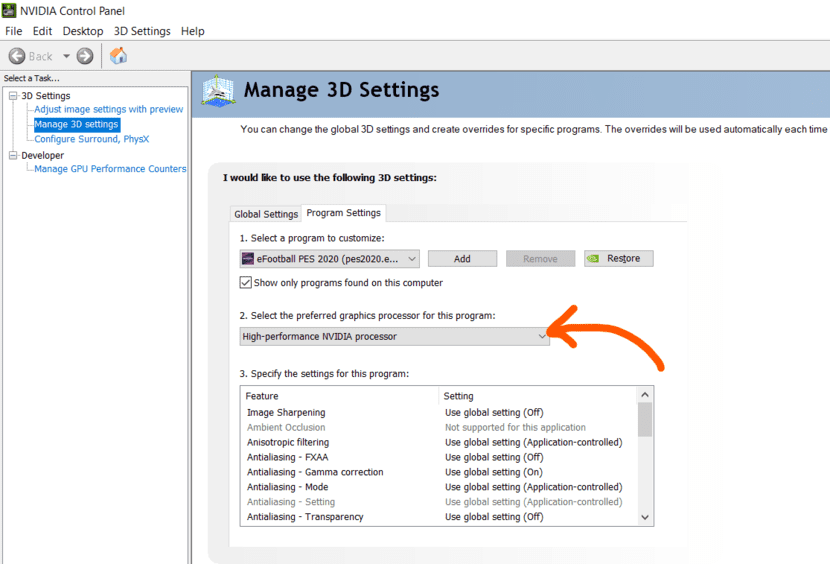
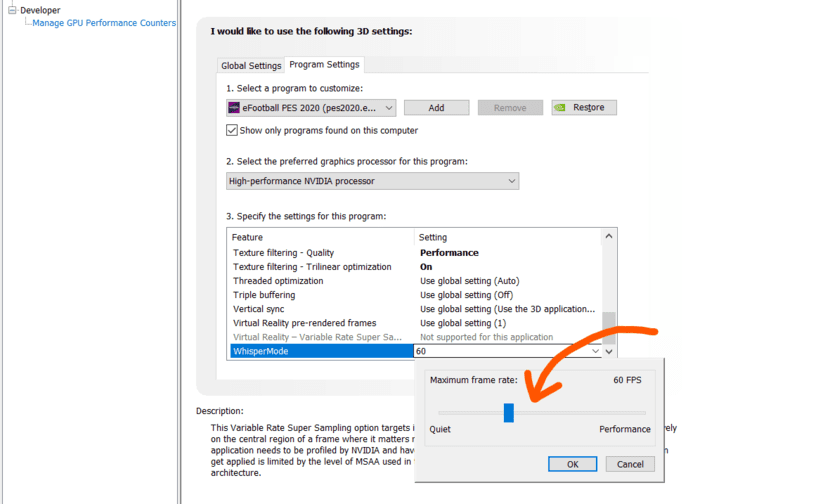
👉🏽 relateret artikel: Nvidia grafikdriver ikke kompatibel med din version af vinduer.
#2. Fjern laptop batteri og køre på AC
når du tilslutter strømadapteren laptop bedre vil begynde at oplade, hvis den ikke er fuldt opladet. Af en eller anden grund, hvis dit batteri har et problem, kan strømforsyningen blive afbrudt og ende med at reducere FPS.
så kontrol af batteriets tilstand er værdig bare for at sikre, at det ikke forårsager noget problem. Du kan fjerne batteriet, før du spiller et spil og tilslutte vekselstrømsadapteren og se, hvordan det går (det udelukker opladningsproblemet).
#3. Test din oplader (ændre eller prøv den på en anden bærbar computer af samme model)
vi ser alle ud til at justere vores bærbare indstillinger for at løse FPS drop-problemet, mens din oplader kan være en trussel mod et sådant FPS-tabsproblem. Opladeren leverer to vigtigste ting, mens den er tilsluttet, ampere & spænding.
typisk spænding levering forbliver den samme for opladeren dog over tid, forudsat forstærkere vil falde afhængigt af alder og brug af opladerkablet, hvilket resulterer i at levere mindre end hvad din bærbare computer har brug for.
denne reduktion i strøm får din computer til at køre langsommere, mens den er tilsluttet, fordi batteriet bare bliver opladet og ikke leverer elektricitet til din PC. Men så snart du frakoble opladeren bedre overtage strømforsyningen og vil levere den nødvendige elektricitet baseret på dine strømstyringsindstillinger.
løsningen til dette ville være at prøve en anden oplader, og hvis det løser problemet, så køb en ny oplader. Hvis din bærbare computer er inden for garantiområdet, skal du ændre den. Sørg for at gå efter den rigtige oplader, der matcher den krævede strømforsyning til din model, og som skulle bringe dig tilbage til den normale FPS.
#4. Opdater GPU driver og BIOS
brug af de nyeste BIOS og drivere (især grafikkortdrivere) er vigtigt. Opdatering af BIOS og grafikdriveren kan muligvis løse problemet med FPS-drop på den bærbare computer, når den er tilsluttet.
hvis du vil opdatere GPU-driveren, skal du bruge relativ applikation (GeForce-oplevelse eller Radeon-program) afhængigt af dit grafikkort.
og du kan opdatere BIOS fra driver manager >>opdatering af driver >>opdatering af driver.

dobbelttjek nu, om du får den sædvanlige billedhastighed på flere applikationer, når den eksterne strømadapter er tilsluttet. Hvis problemet forbliver, fortsæt til næste trin.
#5. Prøv at ændre strømstyringsindstillingen
dette virker ikke det meste af tiden, men sørg for at kontrollere strømtilstanden, når den er tilsluttet, og prøv at ændre mellem høj ydeevne og balancetilstand.
det er bedre at køre din bærbare computer i balancetilstand, når strømadapteren er tilsluttet.
det giver kun mening at holde det i højtydende tilstand, når du udfører en krævende opgave, mens strømadapteren er frakoblet.

#6. Sørg for, at køling af bærbare computere fungerer fint
det er muligt, at fps på grund af dårlig køleløsning kan falde og let detekteres, mens du udfører krævende opgaver på den bærbare computer. Indigent køling er et af de almindelige problemer, der kan føre til laptop fps drop, når den er tilsluttet.
dine bærbare fans eller kølelegemer kan være tilstoppet med støv, så prøv at holde det rent for jævnere luftstrøm. Rengøring af støv i din bærbare computer 3-4 gange om året er bestemt nyttigt.
hvis du har det godt med at få adgang til det interne udstyr, skal du prøve at anvende termisk pasta på både BÆRBAR CPU og GPU. Overophedning af CPU og GPU kan få FPS til at falde, og når den bærbare computer er tilsluttet med en ekstern strømadapter, har den en tendens til at overophedes mere på grund af kontinuerlig strømning.
termisk indsætning er en meget høj varmeledende pasta, der giver bedre varmeforhold ved at udfylde alle mikroskopiske ufuldkommenheder på kølelegemet og CPU/GPU. Således forbedrer kølelegemets ydeevne.
Tjek denne video for at anvende termisk pasta selv eller tag din bærbare computer til en betroet reparationsbutik.
liter relateret indlæg: bedste Ryse 5 5600H bærbare computere under 85k INR (November 2021)
#7. Tilfældige tip, der også fungerede for mange mennesker
disse trin kan ikke forklares, hvorfor de muligvis fungerer, men ifølge nogle mennesker løste disse tricks deres FPS drop-problem, mens de var tilsluttet.
du kan altid prøve at se, om det hjælper dig eller ej. Disse tricks har dog ikke fungeret for mine, og jeg kan heller ikke forsikre dig.
/ / (prøv venligst på egen risiko)
- Åbn Kontrolpanel. Søg ‘ knap. Klik på ‘Skift, hvad tænd / sluk-knapperne gør’ i venstre rude. Klik på ‘ Skift indstillinger, der i øjeblikket ikke er tilgængelige. Rul ned og fjern markeringen i afkrydsningsfeltet for ‘hurtig opstart’. Luk den bærbare computer. Tænd den igen.
- prøv at gøre en ren installation på din bærbare computer, kan rense mulig programmel konflikt, eller afbryde.
indpakning:
FPS drop er en af de mest frustrerende ting, når du har en dygtig pc og laptop FPS drop, når den er tilsluttet, er endnu mere irriterende.
jeg håber du finder en måde at løse problemet på denne side. Vi holder denne side opdateret, så længe vi finder en ny løsning på dette problem.
skål …
få lignende artikler:
sådan rettes forkert PSK leveret til netværks SSID-fejl
Løs Gmail-meddelelser fungerer ikke problem
10 unik iPhone 11 tip og Tricks du skal prøve
Sådan løses denne person er ikke tilgængelig på messenger-problemet
Del via:




